制作电脑店u盘启动盘教程,电脑店u盘启动盘制作
发布时间:2023-03-23 15:24:39
不管你是学生还是已经工作了的,我们都很难离开电脑的使用吧?在使用电脑的时候,难免会突然地就遇到一个什么问题,比如蓝屏之类的,这时候该怎么办呢?很多朋友第一时间会想着拿去送修,但并不是所有维修点都在附近的,这时候靠自己吧。我们只做一个电脑店u盘启动盘,尝试自己解决。下面,小编就跟大家分享下制作电脑店u盘启动盘教程。
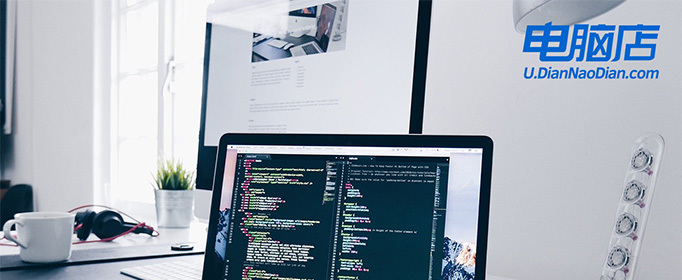
制作电脑店u盘启动盘教程
一、制作系统u盘
1、搜索并打开电脑店官网,点击【立即下载】,即可下载u盘启动盘制作工具。
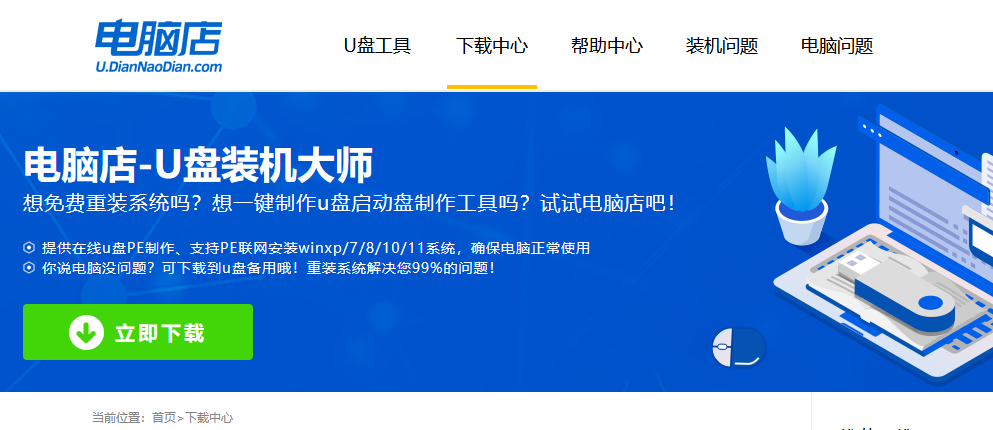
2、插入u盘,打开制作工具。
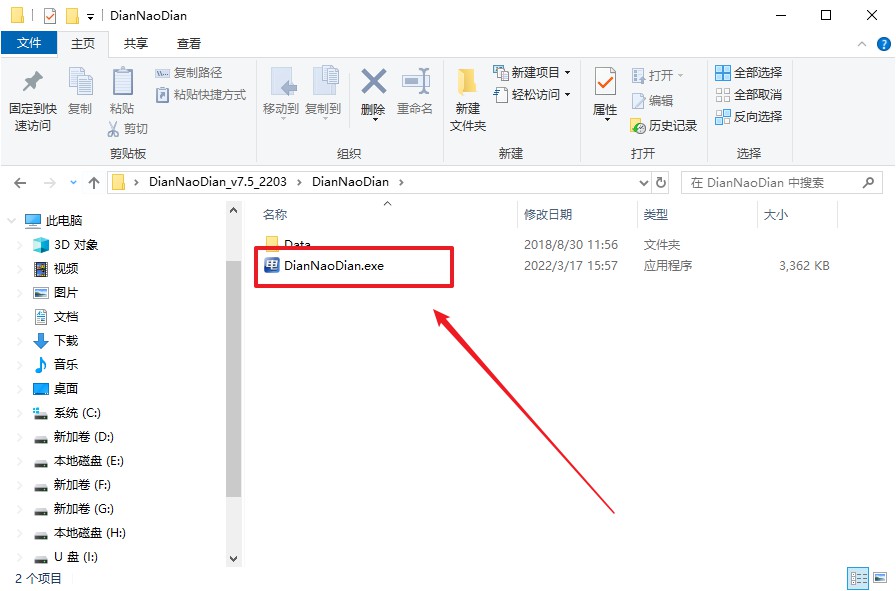
3、默认选项的设置,点击【全新制作】即可。
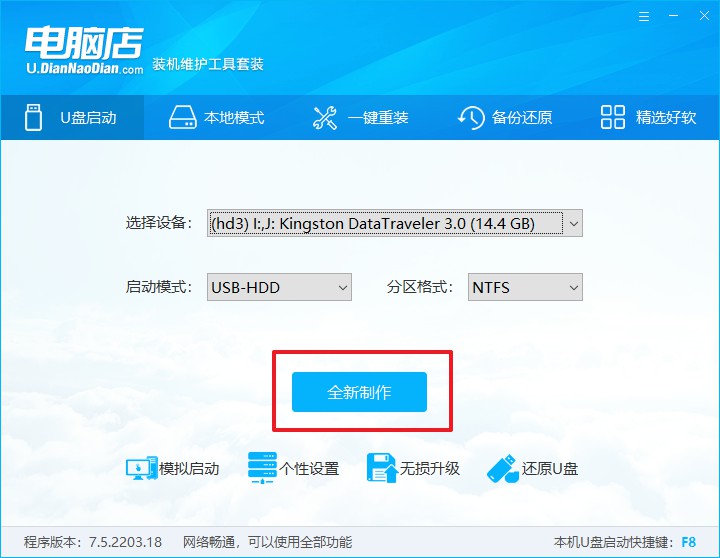
4、等待制作完成即可开始使用。
二、启动系统u盘
1、制作好u盘启动盘后,我们就需要设置u盘启动了,首先查询u盘启动快捷键。
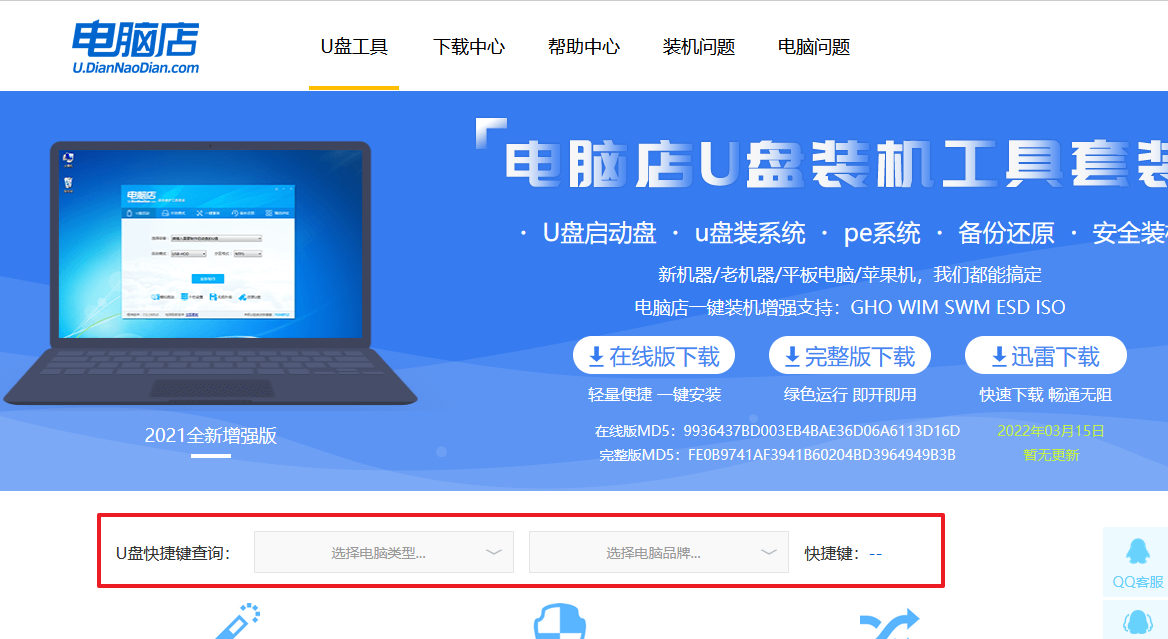
2、插入u盘,重启并按下u盘启动快捷键,选中u盘选项后回车。
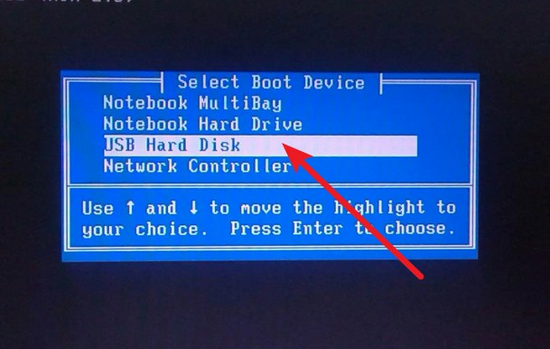
3、紧接着我们就进入到电脑店winpe主菜单,选择【1】选项后回车。
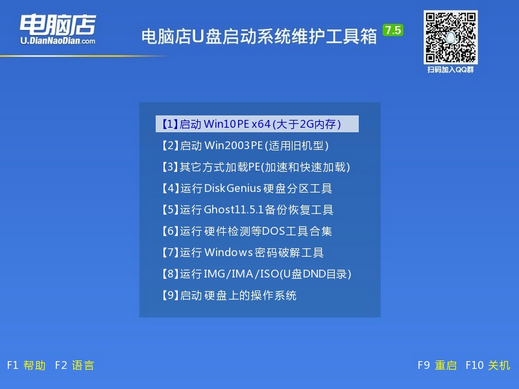
三、进入电脑店winpe
到这里我们就进入winpe的桌面了,打开电脑店一键装机软件,我们即可进行重装系统的操作。具体教程可见:电脑店u盘装系统教程。
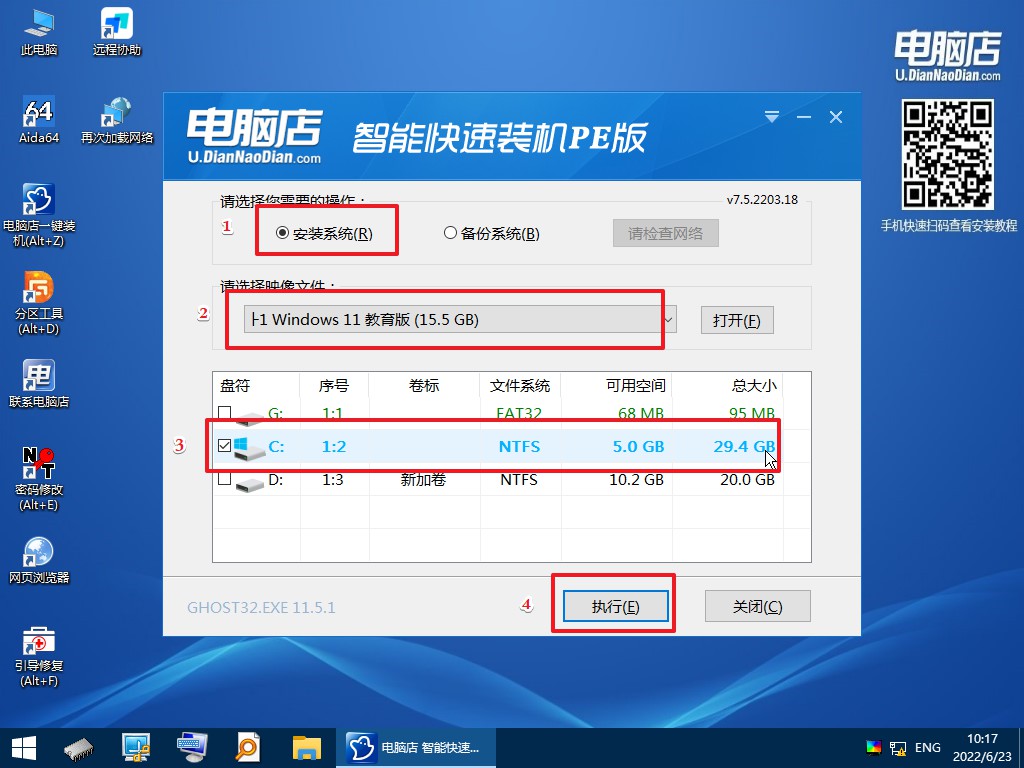
最后,等待重装完成就可以进入系统啦!

制作电脑店u盘启动盘教程你学会了吗?通过电脑店u盘启动盘,我们可以解决一些系统故障,还能重装系统等等。但需要注意的是,在下载和制作电脑店u盘启动盘之前,我们需要暂时关闭防火墙等安全杀毒软件,这样在制作过程中就不容易出现制作失败的现象了,大家要记得哦!
责任编辑:电脑店

